Diktieren am PC
Warum mühsam lange Texte tippen? Mit Spracherkennung am PC diktieren Sie in Windeseile lange Briefe, anspruchsvolle Texte und sogar E-Mails. Damit das richtig funktioniert, muss man allerdings einige Punkte beachten.

Spracherkennung am PC ist eine wunderbare Sache. Wenn da nur nicht so viele Vorurteile und Mythen wären. Die lauten zum Beispiel: Mit Spracherkennung kann jeder sofort loslegen und fehlerfreie Geschäftsbriefe diktieren. Die Erkennungsrate beträgt 99 Prozent. Tastatur und Maus kann man praktisch vergessen. Erfahrene Anwender wissen, dass das nicht so ganz stimmt. Spracherkennung benötigt Geduld und eine gewisse Einarbeitungszeit, Tastatur und Maus werden mitnichten überflüssig und die berühmten 99 Prozent Erkennungsrate sind auch eher die Ausnahme. Trotzdem ist die Diktiersoftware eine sehr nützliche Anwendung, wenn man einige Einschränkungen beachtet und weiss, wie man es anpackt.
Die Auswahl der passenden Software fällt schon mal leicht. Derzeit gibt es auf dem Markt nur ein Programm: Dragon Naturally Speaking von Nuance. Das sehr bedienungsfreundliche Programm liegt mittlerweile in Version 13 vor. Nuance bietet mehrere Versionen von Naturally Speaking. Neben der Home-Version für 99 Euro gibt es auch eine Premium-Version für 169 Euro und eine Professional-Variante. Für die meisten Nutzer dürfte die Premium-Version die richtige Wahl sein. Für Juristen und Mediziner gibt es eigene Varianten mit Spezialwortschatz. Interessant sind auch die Versionen mit drahtlosem Headset (249 Euro) oder mit Diktiergerät (249 Euro).
Die Vorteile von Spracherkennung
Naturally Speaking hat seit vielen Jahren eine treue Nutzergemeinde. Mit der Diktiersoftware entstehen Texte tatsächlich deutlich schneller als beim «normalen Tippen». Eine leichte Dialektfärbung macht dem Programm nichts aus. Es toleriert auch einen dezenten Schweizer Dialekt, solange der Wortschatz Hochdeutsch ist. Ausserdem ist es ganz egal, ob man langsam oder schnell spricht, Naturally Speaking kommt auch mit Schnellsprechern bestens zurecht, solange man dabei nicht anfängt zu nuscheln.
Da das Programm bei der Erkennung auf den eingebauten Wortschatz zurückgreift, macht Naturally Speaking keine Rechtschreibfehler und vertippt sich nicht. Das freut Menschen, die mit der Rechtschreibung auf Kriegsfuss stehen.
Darüber hinaus hat das Diktieren mit Headset und Software klare ergonomische Vorteile. Sie können die Hände von der Tastatur nehmen und sich bequem zurücklehnen. Gerade für Office Managerinnen, die nach einer harten Arbeitswoche am Freitagnachmittag mit schmerzenden Händen und verspannten Schultern ins Wochenende gehen, bringt Spracherkennung eine spürbare Erleichterung.
Fortgeschrittene begnügen sich nicht mit dem Diktieren; sie korrigieren und formatieren ihre Texte, diktieren Zahlenkolonnen in die Tabellenkalkulation, navigieren in Menüs, starten und schliessen Programme und recherchieren sogar im Internet – alles mit simplen Sprachbefehlen.
Aber worauf muss man nun achten? Wo liegen die Hürden?
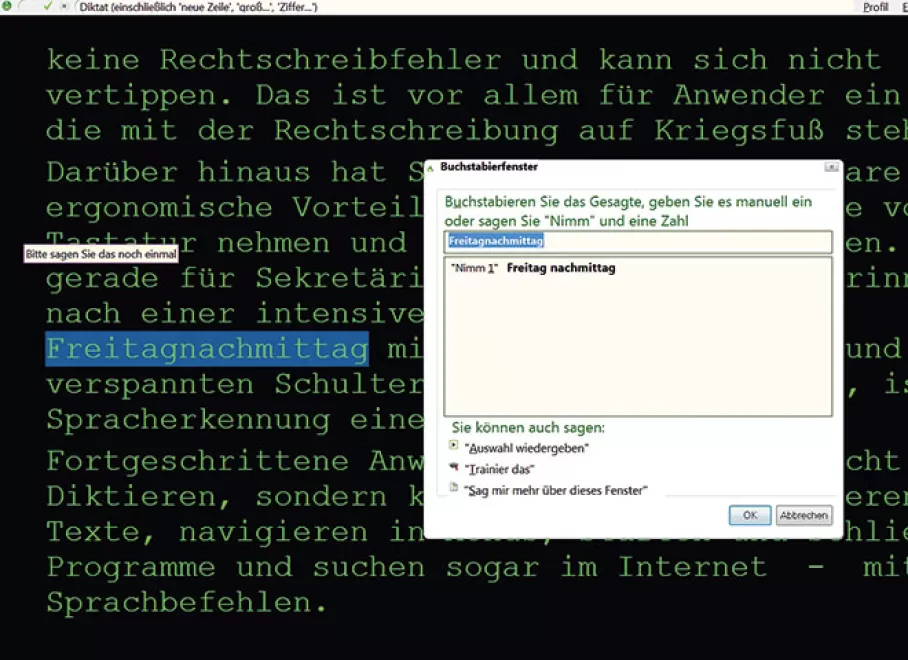
Was Spracherkennung nicht kann
Die erste und zugleich schon wichtigste Einschränkung betrifft den Wortschatz. Dragon Naturally Speaking verfügt zwar über einen eingebauten, sehr umfangreichen Wortschatz, doch der beschränkt sich nun mal auf Standard-Deutsch. Seltene Eigennamen, Fachbegriffe oder Fremdwörter tauchen da nicht auf.
Spracherkennung ist deshalb ideal für Anwender, die mit ihren Diktaten in einem Themengebiet bleiben und in allen Texten einen ähnlichen Wortschatz benutzen. Zwar kann man neue Wörter wie Eigennamen oder Fachbegriffe hinzufügen und trainieren, doch je mehr Fachbegriffe, desto höher auch der Aufwand. Vor allem, wenn Themengebiet und Wortschatz von Diktat zu Diktat wechseln.
Zu simpel müssen die Texte aber auch nicht sein. Für Standard-Geschäftsbriefe mit den immer gleichen Formulierungen, bei denen sich nur Anrede und Datum ändern, braucht man keine Spracherkennung. Hier reichen die Textbausteine und Serienbrief-Funktionen von Büroprogrammen wie Microsoft Word völlig aus.
Bedenken sollte man auch, dass Naturally Speaking am Anfang ein wenig Geduld und Einarbeitungszeit erfordert. Natürlich kann man nach der Installation und einem Kurztraining, bei dem die Software sich an Stimme und Sprechweise gewöhnt, gleich loslegen. Doch je länger man damit arbeitet und je anspruchsvoller das Vokabular, desto eher stösst die Technik an ihre Grenzen. Es ist daher dringend zu empfehlen, das etwa halbstündige Zusatztraining zu absolvieren, bei dem man einen längeren Text vorliest.
Beachten Sie auch, dass Dragon nur Deutsch versteht. Dementsprechend sind Diktate, die viele Anglizismen oder Business-Englisch enthalten, für Spracherkennung nicht geeignet. Die multilinguale Diktiersoftware ist noch nicht erfunden.
Entgegen landläufiger Auffassung ist die Diktiersoftware abhängig vom Sprecher. Das heisst, die Software arbeitet nur optimal, wenn sie auf die individuelle Sprechweise und Aussprache des Nutzers getrimmt wird. Eine sprecherunabhängige Erkennung gibt es nur auf Smartphones wie beispielsweise Apples Siri, die beschränkt sich aber auf sehr einfache Texte.
Eine letzte Hürde sei noch erwähnt. Wer mit Spracherkennung arbeitet, sollte in der Lage sein, druckreife Briefe oder Texte zu formulieren. Das ist mitunter gar nicht so einfach, lässt sich andererseits aber mit etwas Übung erlernen.
Zugegeben, das sind eine Menge Einschränkungen. Wer sich aber erst einmal eingearbeitet hat und merkt, wie die Software «tickt», für den ist Spracherkennung tatsächlich eine wunderbare Sache.
Tipps für gute Ergebnisse
- Wenn Sie ausprobieren wollen, ob Sie mit dem Diktieren am PC klarkommen, können Sie das auch ohne Naturally Speaking. Windows 7 hat eine eingebaute Spracherkennung, die bei einfachen Texten schon recht gute Ergebnisse liefert. Sie finden das Programm auf der Windows-Startleiste unter «Alle Programme/Zubehör/Erleichterte Bedienung».
- Nehmen Sie sich am Anfang Zeit für das erste Training, das Hinzufügen von Wörtern und Eigennamen. Dann gelingen auch die ersten Diktate besser.
- Sie müssen weder besonders deutlich noch besonders laut sprechen und auch nicht besonders langsam. Sprechen Sie ganz natürlich und so schnell, wie Sie wollen.
- Dragon Naturally Speaking wird standardmässig mit einem Headset ausgeliefert, das bei der Erkennungsrate gute Ergebnisse erzielt. Mindestens ebenso gute Erkennung, aber wesentlich mehr Komfort bieten drahtlose Headsets mit Bluetooth-Technik. Damit können Sie sich in einem Umkreis von drei oder vier Metern rund um den Schreibtisch herum frei bewegen. Headsets mit DECT-Technik schaffen einen noch grösseren Bewegungsradius. Eine Liste mit geeigneten Headsets finden Sie auf der Support-Seite von Nuance.
- Maximalen Komfort bieten mobile Audiorecorder oder Diktiergeräte. Damit lassen Sie PC oder Notebook ausgeschaltet und sprechen Ihre Texte im Garten, auf der Terrasse oder auf einer gemütlichen Parkbank ins Diktiergerät. Wenn Sie im Büro angekommen sind, wird die Audioaufnahme auf den Computer übertragen und von der Software in Text umgewandelt. Währenddessen können Sie sich einen Kaffee machen und den Text anschliessend am PC überarbeiten.
- Spracherkennung funktioniert nicht nur auf dem PC, sondern auch auf dem Notebook. Damit das Programm flüssig arbeitet, sollte der PC aber nicht älter als vier oder fünf Jahre sein.
- Erwarten Sie keine 99- oder gar 100-Prozent-Erkennungsrate. Je nach Schwierigkeitsgrad des Textes wird immer das eine oder andere Wort zu korrigieren sein.